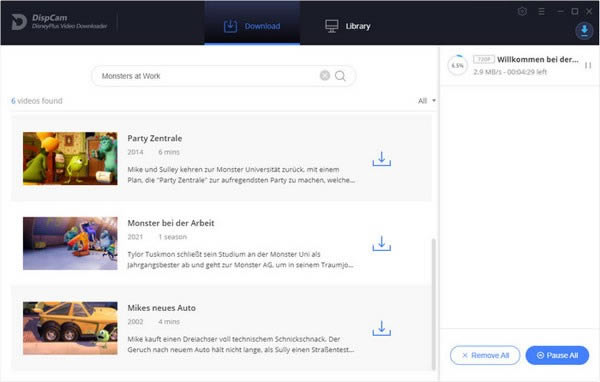DispCam官方正版2024最新版绿色免费下载安装
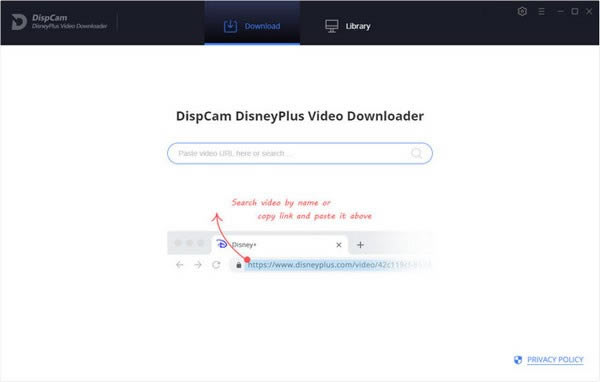
- 软件大小:查看
- 软件语言:简体中文
- 授权方式:免费软件
- 更新时间:2024-07-10
- 软件类型:国产软件
- 推荐星级:
- 运行环境:XP,Win7,Win8,Win10,Win11
| 为您推荐:视频
软件介绍 DispCam(视频下载工具)是一款专门帮助用户下载Disney+视频的工具,这款软件支持MP4、MKV等格式,同时还能保存多语言音轨,提升用户看视频的体验。
功能介绍 1、跨平台 适用于Windows 10/8/8.1/7和Mac计算机。DispCam使您能够在Windows和Mac计算机上离线下载和观看Disney Plus视频。 2、高清画质 支持下载高清(720p)迪士尼+视频。DispCam允许您从Disney+下载所有最新的高质量视频并离线观看。 3、字幕和音轨 保留多语言音轨和字幕。DispCam使下载带有多个音轨和字幕轨道的Disney+视频变得简单。 4、快速性能 DispCam可让您以极快的速度下载Disney+视频。有了它,在Windows和Mac上离线下载和观看Disney Plus视频将是一个简单快速的过程。 5、MP4&MKV输出 DispCam使您能够以*支持的MP4或MKV格式存储Disney+视频,这意味着您可以摆脱设备限制并在任何设备上自由观看。 6、免费更新 DispCam会定期更新以添加新功能、提高稳定性和修复错误。您可以享受免费更新和免费技术支持。
使用方法 步骤1.运行DispCam for Windows 在Windows PC上运行DispCam,然后请在搜索框中输入任何单词。将有一个弹出窗口提示您登录您的迪士尼帐户。 步骤2.自定义下载设置 单击右上角的按钮可自定义输出格式(MP4或MKV)、输出质量(高、中、低)、输出路径、音频和字幕语言等。 DispCam截图 第3步.搜索Disney+视频 请输入电影和电视节目的名称或将Disney+Web Player中的视频链接复制粘贴到DispCam,然后按键盘上的“Enter”键,程序将列出该视频或所有相关视频。 步骤4.选择音轨和字幕 如果您正在尝试下载电视节目,只需单击下载图标,然后会弹出一个窗口,您可以选择标题和季节,并通过单击左下角的“*下载”来选择音轨和字幕角落。如果您尝试下载电影,请单击图标打开窗口。 第5步.开始下载Disney+视频 点击下载按钮开始将视频下载到您在上一步中选择的输出文件夹。 下载后,您可以单击“库”在本地驱动器上找到下载良好的Disney+视频。 |